win10更新失败的修复方法 win10更新提示失败怎么办
更新时间:2023-07-14 13:40:51作者:zheng
虽然win10操作系统目前以及区域稳定了,但是系统还是会经常提醒更新系统,来修复win10系统在使用时出现的系统漏洞,但是有些用户在更新win10电脑的时候电脑却提示更新失败,这该如何修复呢?今天小编就教大家win10更新失败的修复方法,如果你刚好遇到这个问题,跟着小编一起来操作吧。
推荐下载:win10ghost系统下载
方法如下:
1.首先我们按"win+i"键打开windows设置页面。
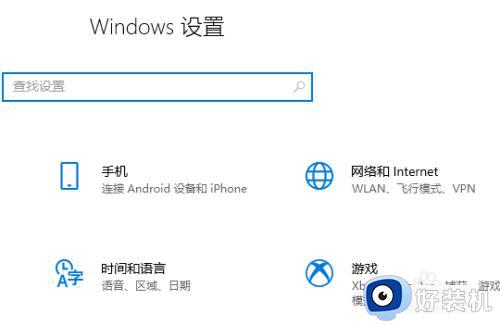
2.在下方找到”更新和安全“功能并点击进入。
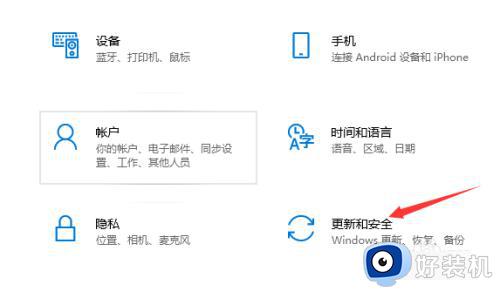
3.进入页面后,我们在左侧切换到”疑难解答“按钮。点击下方的”Windows更新“-再点击右侧的”运行疑难解答“。
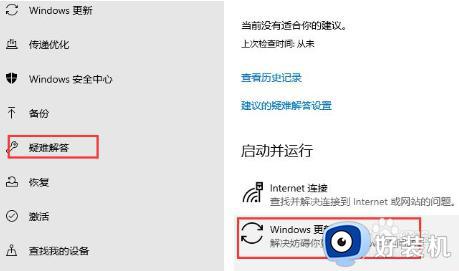
4.疑难解答便会自动扫描检查问题,耐心等待。
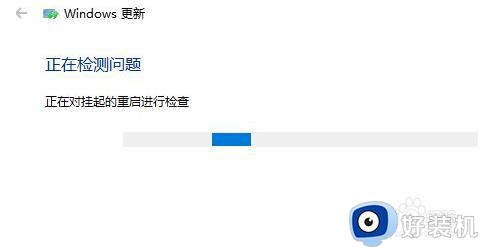
5.当检查出问题后,我们点击”应用此修复程序“选项就可以了。
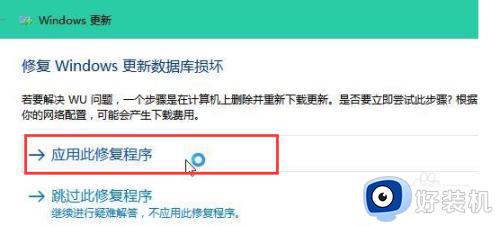
6.最后等待问题解决完成后,我们就可以安装系统啦。
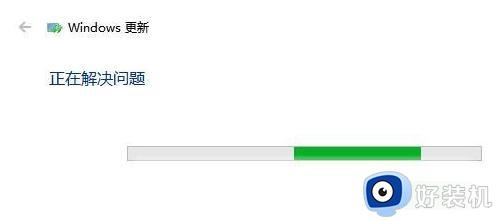
以上就是win10更新失败的修复方法的全部内容,有遇到相同问题的用户可参考本文中介绍的步骤来进行修复,希望能够对大家有所帮助。
win10更新失败的修复方法 win10更新提示失败怎么办相关教程
- win10修复更新失败的方法 win10更新失败了怎么办
- win10系统更新失败怎么办 win10电脑更新系统失败的解决方法
- win10如何解决系统更新失败 win10系统更新失败的解决方案
- win10系统自动更新失败提示错误0x80070006修复方法
- win10 22h2更新失败怎么办 win10 22h2更新补丁失败修复方法
- win10更新失败一直循环怎么办 win10自动更新失败无限循环修复方法
- win10功能更新20h2失败怎么办 win10版本20h2更新失败修复方法
- win10安装更新失败的解决方法 win10更新总是安装失败怎么办
- 电脑w10系统更新失败怎么办 w10系统自动更新失败修复方法
- win10更新系统失败怎么办 win10更新系统失败的修复方法
- win10拼音打字没有预选框怎么办 win10微软拼音打字没有选字框修复方法
- win10你的电脑不能投影到其他屏幕怎么回事 win10电脑提示你的电脑不能投影到其他屏幕如何处理
- win10任务栏没反应怎么办 win10任务栏无响应如何修复
- win10频繁断网重启才能连上怎么回事?win10老是断网需重启如何解决
- win10批量卸载字体的步骤 win10如何批量卸载字体
- win10配置在哪里看 win10配置怎么看
win10教程推荐
- 1 win10亮度调节失效怎么办 win10亮度调节没有反应处理方法
- 2 win10屏幕分辨率被锁定了怎么解除 win10电脑屏幕分辨率被锁定解决方法
- 3 win10怎么看电脑配置和型号 电脑windows10在哪里看配置
- 4 win10内存16g可用8g怎么办 win10内存16g显示只有8g可用完美解决方法
- 5 win10的ipv4怎么设置地址 win10如何设置ipv4地址
- 6 苹果电脑双系统win10启动不了怎么办 苹果双系统进不去win10系统处理方法
- 7 win10更换系统盘如何设置 win10电脑怎么更换系统盘
- 8 win10输入法没了语言栏也消失了怎么回事 win10输入法语言栏不见了如何解决
- 9 win10资源管理器卡死无响应怎么办 win10资源管理器未响应死机处理方法
- 10 win10没有自带游戏怎么办 win10系统自带游戏隐藏了的解决办法
